Mastodonには百花繚乱のごとく様々なサーバーが咲き乱れている。そのサーバーたちを眺めていると、今いるサーバーより機能が、住民が、雰囲気が自分に合っているというサーバーを見つけることがあるかもしれない。
そんなサーバーに行きたいと、引っ越しを考える人がいると思うが、それを引き留めるのがフォロー/フォロワーの移行やブロック/ミュートの移行、ブックマークした投稿の消失などだ。
そこで「Fediverseでそのサーバーとはつながっているし、アカウントを引っ越さなくてもいいか…」と諦める人が多いと思うが、ちょっと待ってほしい。
実は、Mastodonにはサーバー間でアカウントを引っ越しできる機能が備わっているのだ
■お引越しの準備をしよう
お引越しを始めるためには、いくつか用意が必要だ
まず用意するものとして
・移行先のサーバーのアカウント
・引っ越ししたいアカウントのID・お引っ越し屋さん
がある。あらかじめ用意をするとスムーズなお引越しが実現できるだろう
■お引越しの流れ
1.引っ越し元のアカウントを指定
引っ越し先のアカウントで設定>アカウント>アカウント設定>別のアカウントから引っ越すの項目に行き、アカウントエイリアスを作成をクリックしよう
そうしたらアカウントエイリアスの作成だ。これは引っ越し前のアカウントのIDを入力するだけでOK。画像のようなメッセージが出たら成功だ
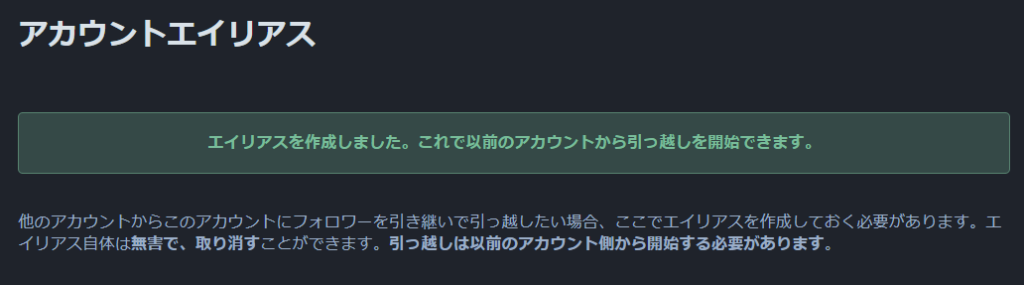
2.お引越しを始めよう
アカウントエイリアスの設定が終わったら、引っ越し元のアカウントで設定>アカウント>アカウント設定>別のアカウントに引っ越すの項目に行き、こちらと書いてあるリンクをクリックしよう
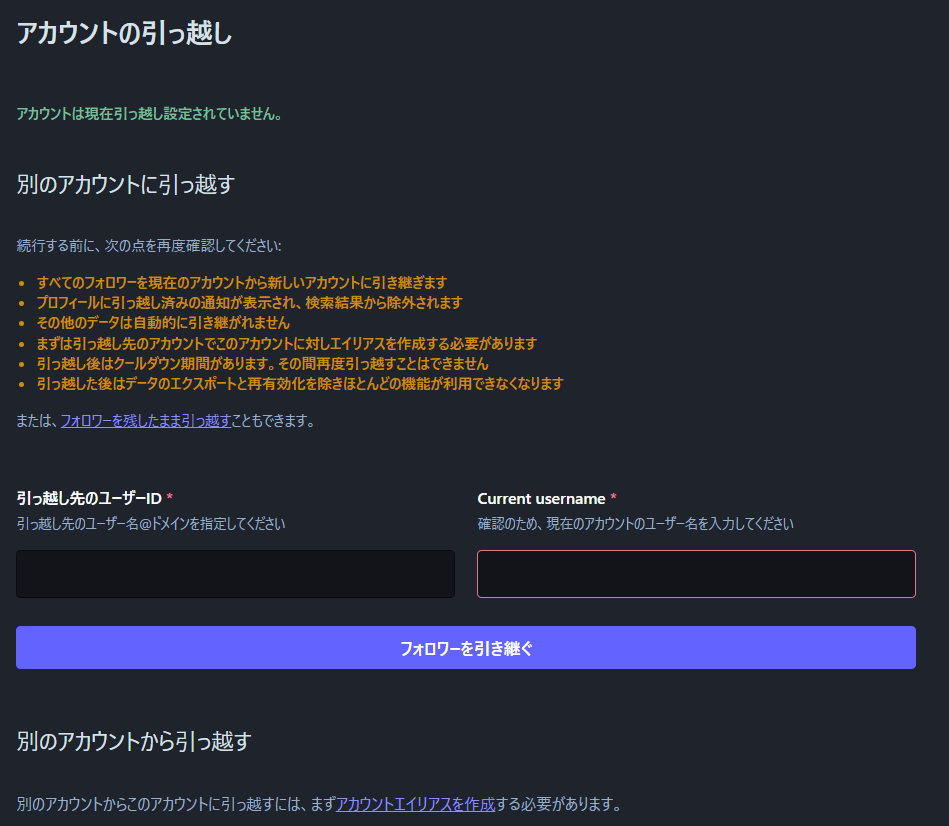
するとこのような画面が出てくるので、ひとまず必要事項を入力しよう。
このとき、確認のため、現在のユーザー名を入力してくださいの欄には@とサーバー名をを抜いたユーザー名を記入しよう
その後、フォロワーを引き継ぐボタンから引っ越しを行う(フォロワーを残したまま引っ越すからでも可能。しかしこちらはフォロワーが引き継がれない)とアカウントは[引っ越し先のアカウントID]に引っ越し設定されており、フォロワーは引っ越し先に引き継がれています。というメッセージが出る。これが出たら引っ越しは完了だ
3.引っ越しの完了を確認
引っ越しが終わった後、引っ越し元のアカウントを確認すると、[〇〇さんがアカウントを引っ越しました]という表示が確認できる。その画面から引っ越し先のアカウントのページに移動することが可能だ。
■データも持っていこう
さて、上記の手順であなたは新しいサーバーに居を構えることができた
しかし、あなたの居た以前のサーバーにはまだ持ってこられるものがいろいろ残っている。せっかくなので回収してこよう
・データのエクスポート
元々のアカウントからは
・フォロー数
・リスト
・ブロック
・ミュート
・非表示にしたドメイン
・ブックマーク
のデータを取得することができる
データを得るには設定>インポート・エクスポート>エクスポートに進み、各データをCSVファイルとしてダウンロードすればよい
・データのインポート
元々のアカウントから取得したデータを、今度は引っ越した先のアカウントに放り込む
1.設定>インポート・エクスポート>インポートに進み、インポートする項目を選択しよう
2.データの項目にあるファイルを選択からインポートしたい項目に対応したCSVファイルを選択しよう
3.最後にCSVファイルの内容を引っ越し先のアカウントのものと統合するか上書きするかを選択しよう
4.アップロードボタンをクリックして完了。反映には少し時間がかかるようなので、待とう
これで引っ越しは完全終了だ。
■困ったら
投稿やお気に入りは引き継げないの?
→不可能です。潔くあきらめましょう
引っ越しやっぱやめたい!
→引っ越し元のアカウントの設定>アカウントにある引っ越しを取りけすボタンから取り消しが可能です
一旦引っ越したけどやっぱりあのサーバーに引っ越したい!
→一度引っ越しを行うとクールダウン期間が発生するため、連続の引っ越しはできません。気を付けましょう